Word如何设置段落缩进?
发布时间:2021年05月07日 14:46
在Word中,为了文档排版的干净美观,通常情况下,我们都会设置首行缩进,也就是段落前缩进2个字符,看到这我相信很多人就会说那不是很简单,敲键盘空格就行了。今天呢带给大家其他的方法,让手不再如此辛苦,也让键盘上的空格键松“一口气”。
方法一:页面布局里设置。
1.打开需要编辑的Word文档,点击输入需要编辑的内容,在菜单栏点击【布局】选项,选择【段落】菜单,使用箭头调整行间距和缩进量。
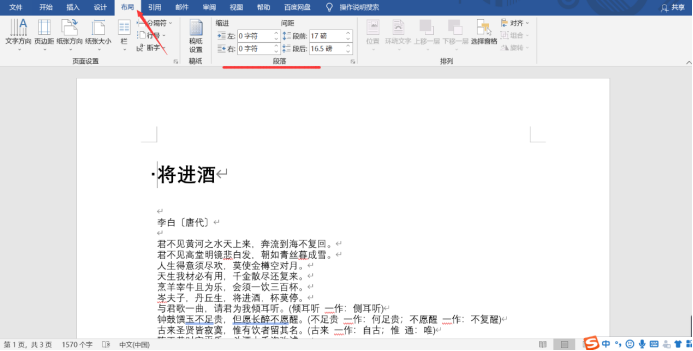
2. 调整缩进可以直接点击输入【段落数值】,然后点击【保存】选项。
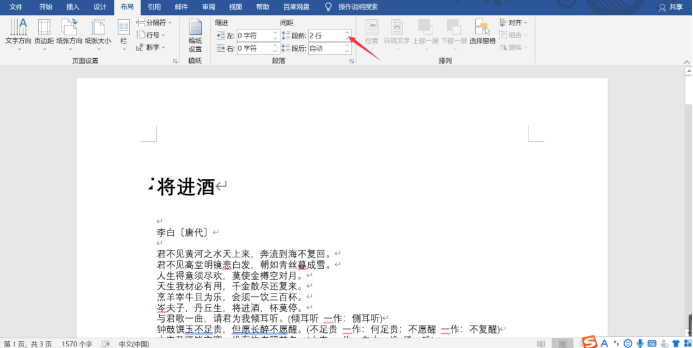
3. 然后在文档中鼠标右击,在显示的列表里面点击【段落】菜单。
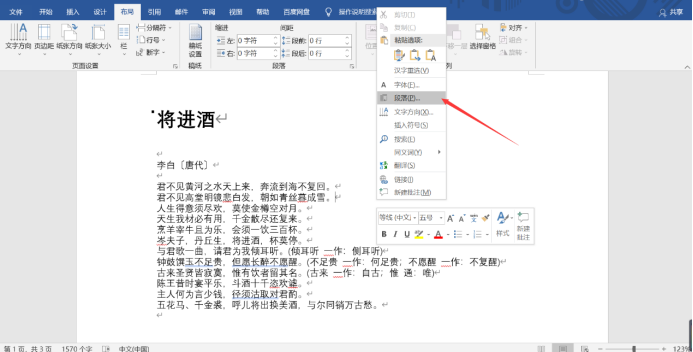
4. 接下来找到【缩进和间距】选项,选择【常规】-【对齐方式】。

5. 要是有特殊格式的点击右侧的【特殊格式】,选择【首行缩进】和对应的【磅数数值】。
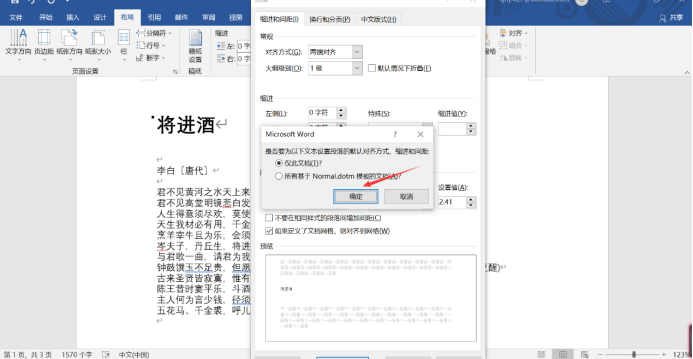
6. 最后设置【缩进数值】,也可以直接点击输入数值,点击【确定】即可。
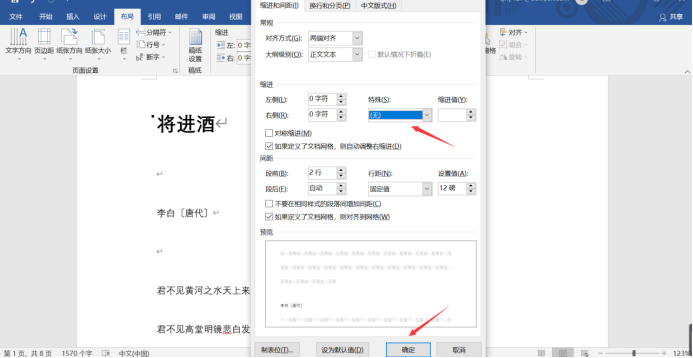
方法二:在开始里面设置。
1.将鼠标光标置于要设置的段落的任意位置或选择要设置的段落,点击菜单栏中的【开始】在“段落”选项中点击右下角的扩展按钮。
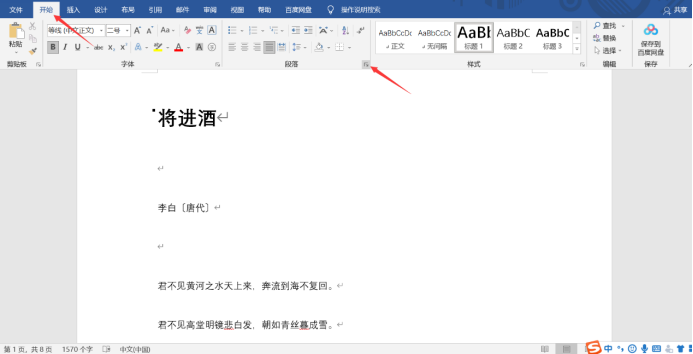
2. 打开“段落设置”对话框,在“缩进”栏中,将特殊格式设置为“首行缩进”,默认值为2个字符,点击“确定”即可。
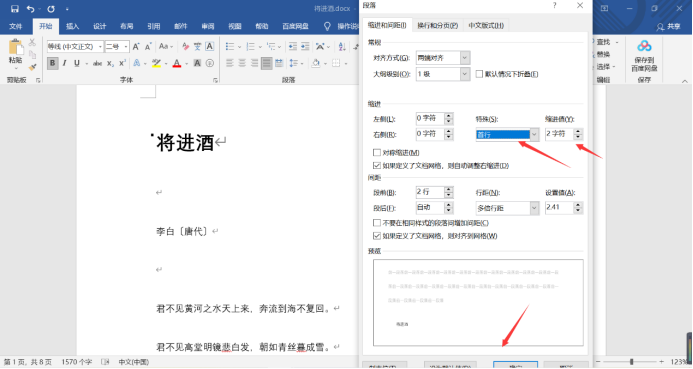
方法三:拖动标尺设置。
1.在菜单栏中点击【视图】,在显示选项中,将标尺前的小方框勾选上,文档中就会出现标尺了。
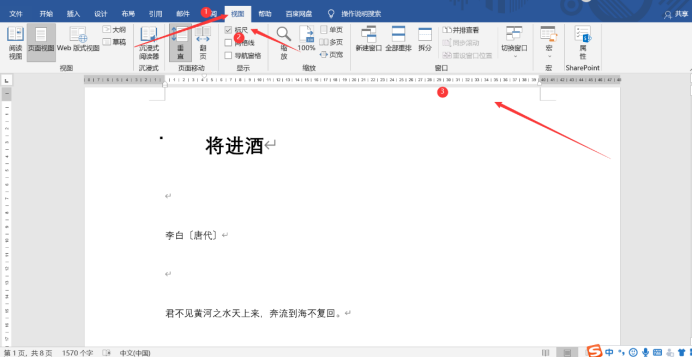
2.接着我们就可以拖动标尺进行设置了,如图所示。
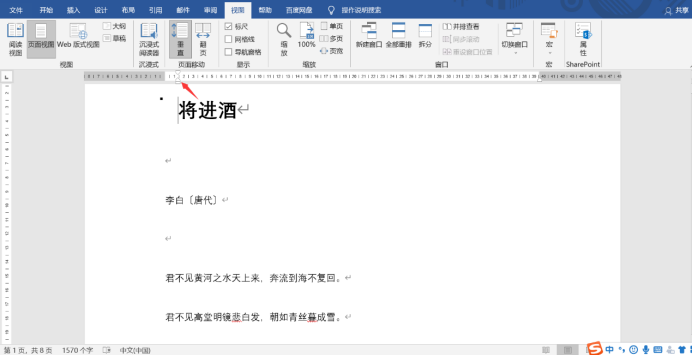
以上三种方法就教会了大家Word如何设置段落缩进,是不是简单易学啊,以后再也不用狂敲键盘空格键了吧。
本篇文章使用以下硬件型号:联想小新Air15;系统版本:win 10;软件版本:Microsoft Word 2019。




